Инструкция по настройке интеграции RetailCRM с сервисом WinLocal
RetailCRM предоставляет удобную систему триггеров, которые вызываются в ответ на какие-либо изменения в самой системе.
В этой инструкции будет продемонстировано, как добавить и настроить триггер в RetailCRM для того, чтобы отправлять смс и/или email с персонализированной ссылкой для отзыва через сервис WinLocal при смене статуса заказа.
Оглавление
-
1. Настройка триггера
1.1. Создание триггера
-
1.1.1. Начнем непосредственно создавать триггер. Для этого нужно перейти на страницу триггеров в RetailCRM.
Для этого необходимо выбрать в меню пункт "Настройки" и в списках возможных настроек выбрать пункт "Триггеры". Далее нажать кнопку "Создать триггер".
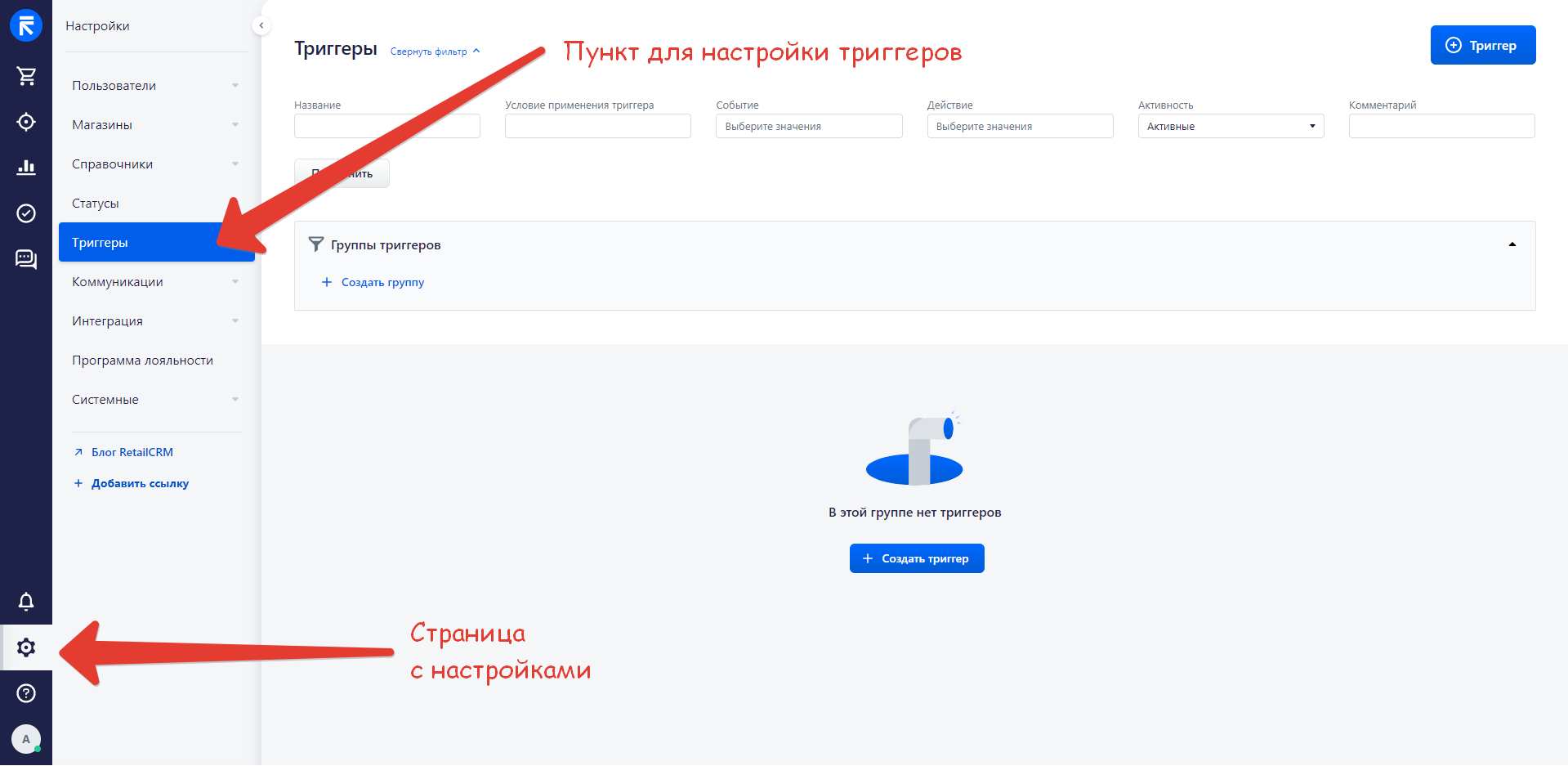
-
1.1.2. Указываем название триггера, а так же другую дополнительную информацию по желанию (комментарий, порядок и т.д.)
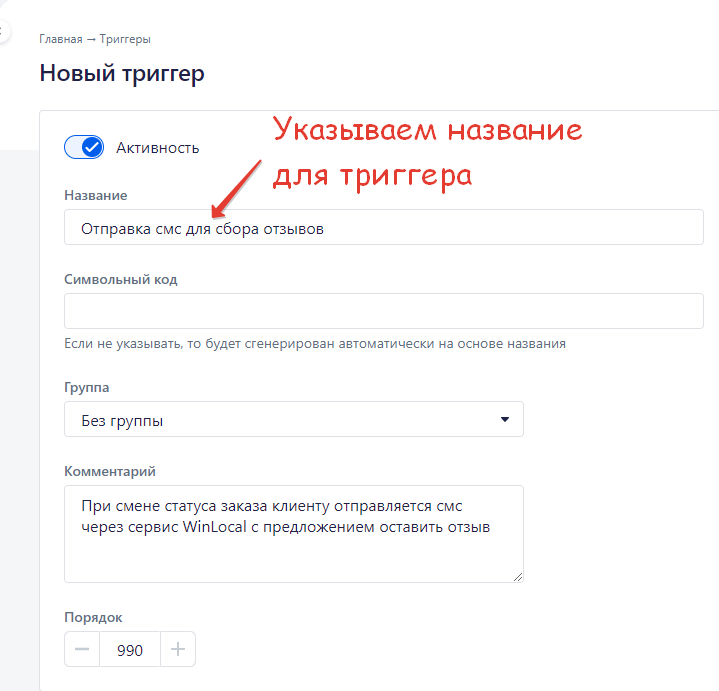
-
1.1.3. Переходим к выбору события, при котором наш триггер будет активизироваться.
Для этого жмем кнопку для добавления события. Затем в появившемся боковом меню выбираем нужное событие для триггера. Т.к. в этой инструкции происходит настройка триггера, который будет совершать свои действия при смене заказа, то необходимо выбрать пункт "Изменение заказа".
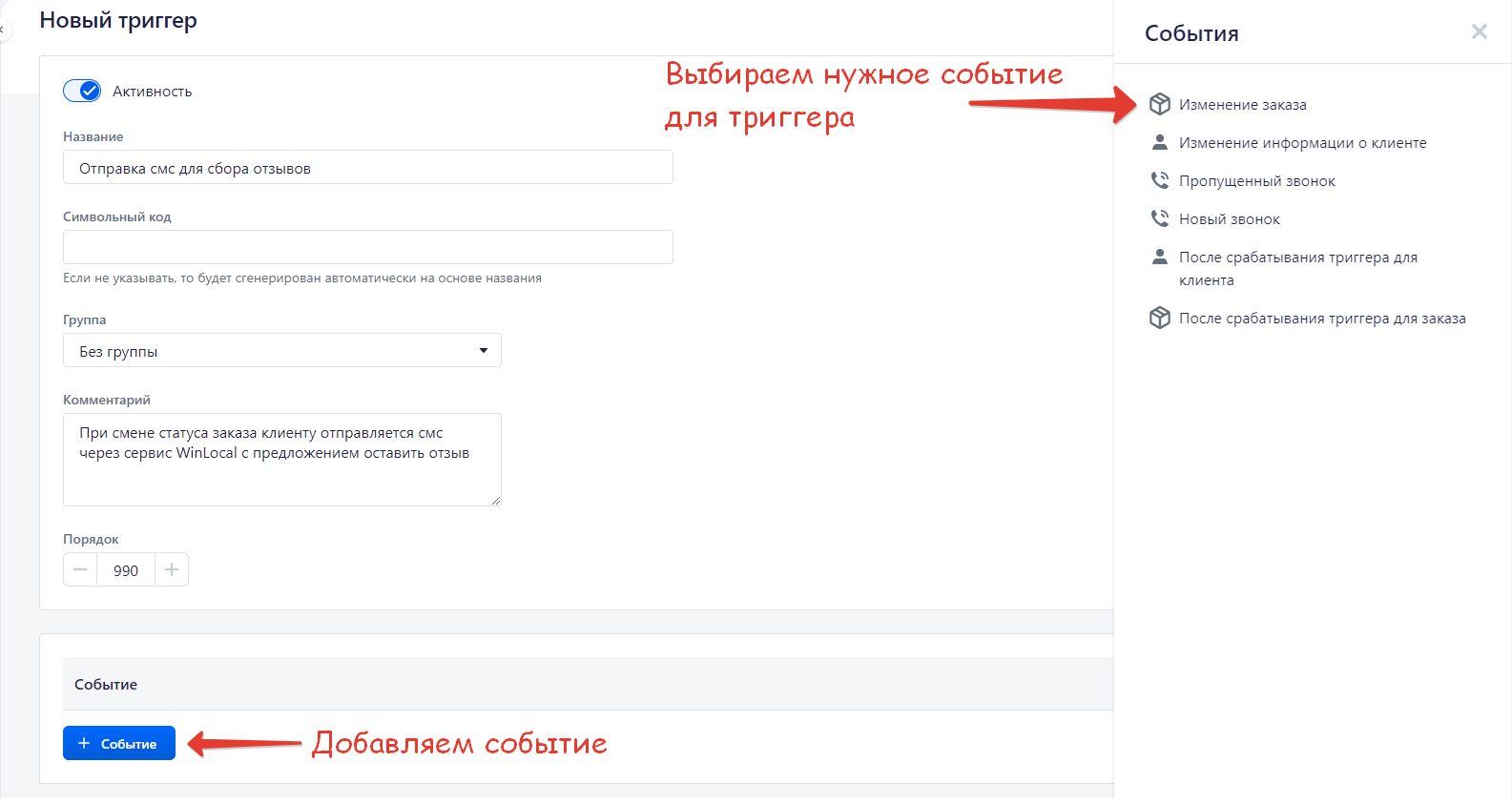
-
1.1.4. Далее устанавливаем условие, при котором должен срабатывать триггер.
Для этого жмем в кнопку для добавления условия, в появившемся боковом меню выбираем нужное условие. Т.к. происходит настройка триггера, который будет срабатывать при изменении статуса заказа, то выбирается соответствующий пункт "Изменение статуса заказа".
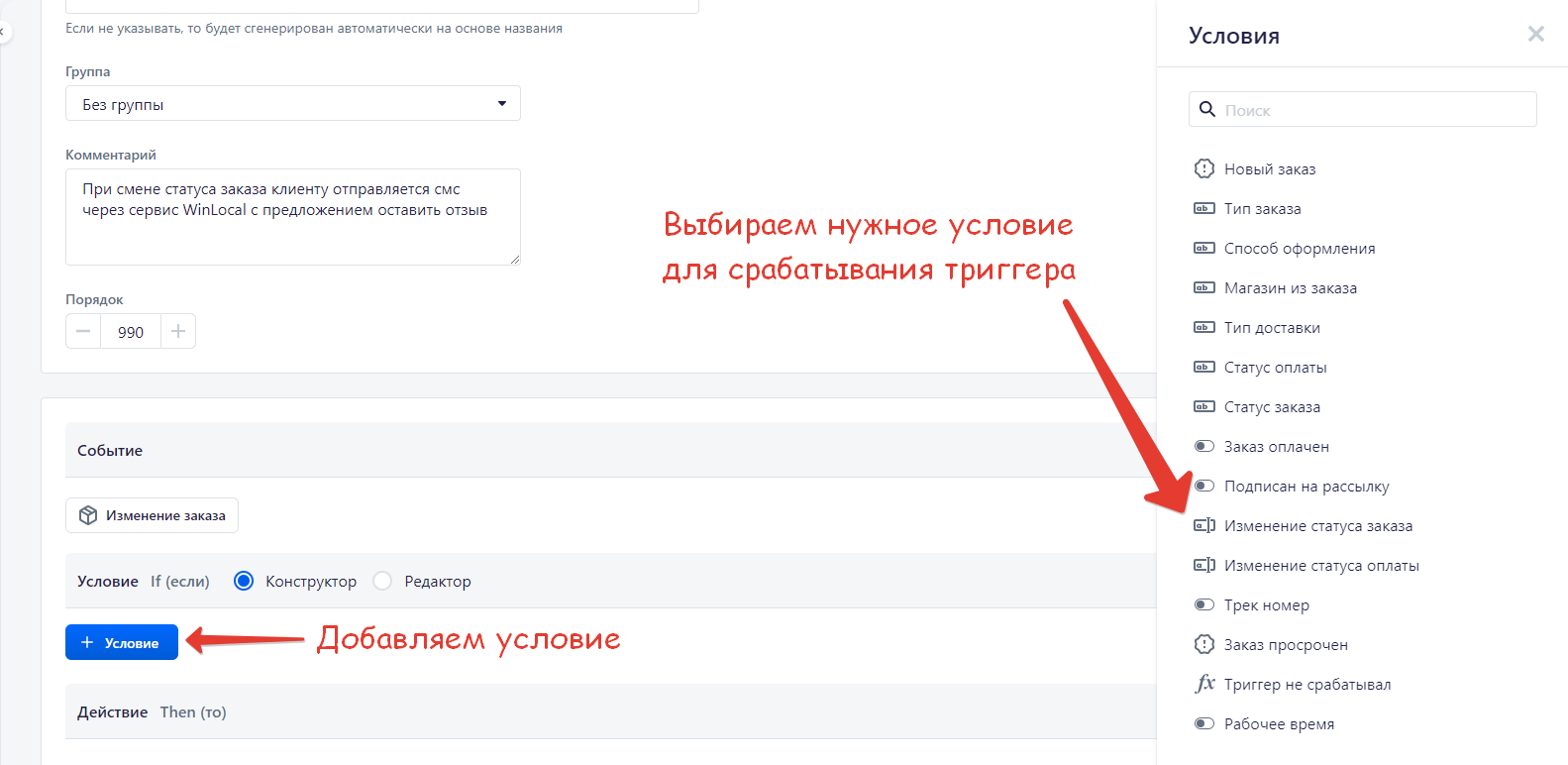
-
1.1.5. В случае выбора условия "Изменение статуса заказа" нужно следующим шагом конкретизировать статус, при котором будет срабатывать триггер.
В этой инструкции триггер будет срабывать, если заказ переведен в статус "Выполнен". Для этого нужно явно указать нужный статус в боковом меню.
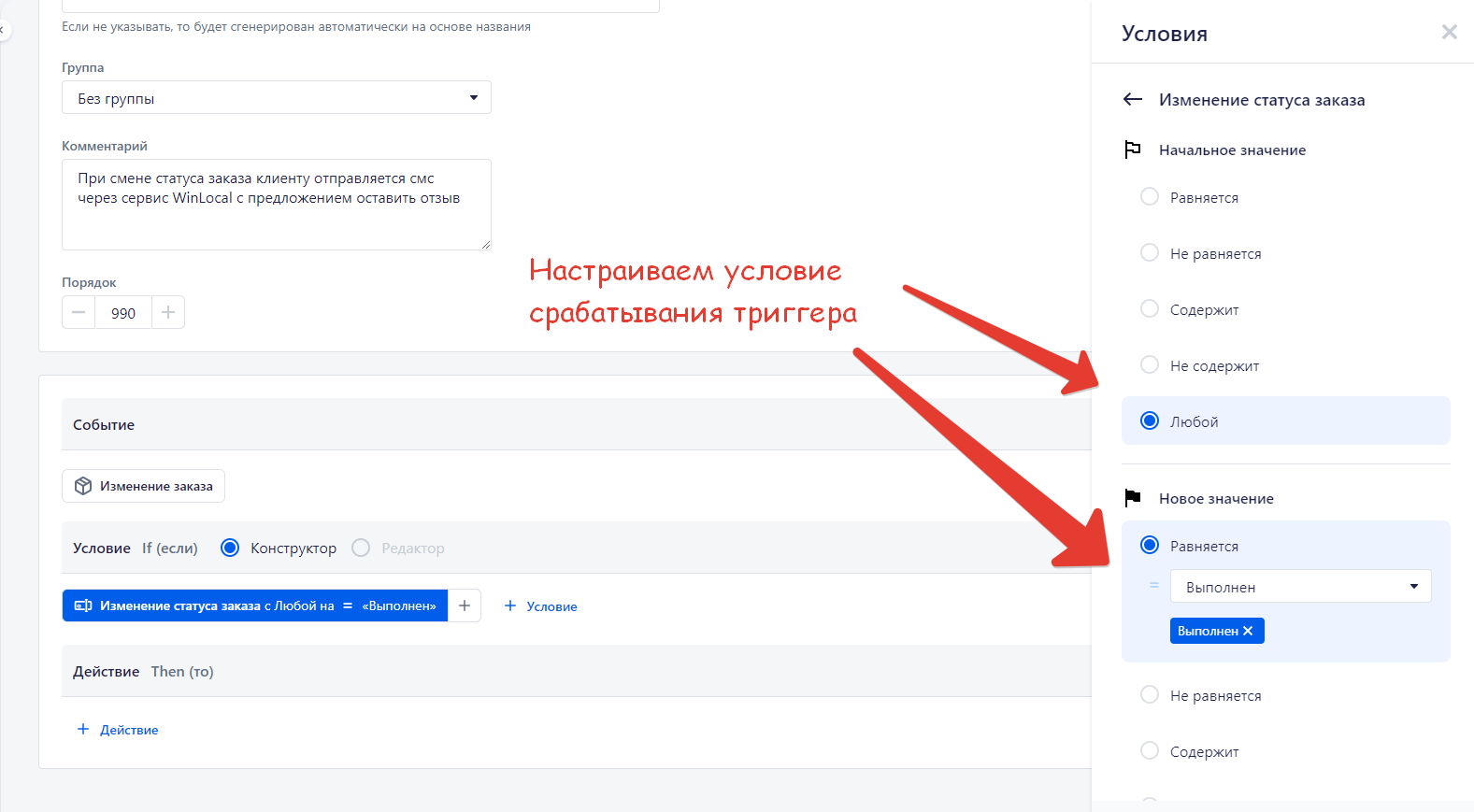
-
1.1.6. Если есть необходимость ограничить срабатывание триггера до одного раза для клиента (например, чтобы много раз не отсылать смс или письмо с предложением оставить отзыв), то можно сделать следующее:
- Переключаемся на редактор условия
- Для сформированного условия дописываем следующую строку
and (not last_run(null, null, order.customer)) - Теперь для каждого уникального клиента будет единожды срабатывать настраиваемый триггер, а значит смс или email с просьбой оставить отзыв будут отсылаться всего один раз

-
1.1.7. Теперь нужно добавить действие, которое будет осуществляться при срабатывании триггера.
Жмем в кнопку для добавления действия, затем в правом боковом меню выбираем нужное действие. Для интеграции с сервисом WinLocal надо выбрать пункт "Выполнить HTTP-запрос".
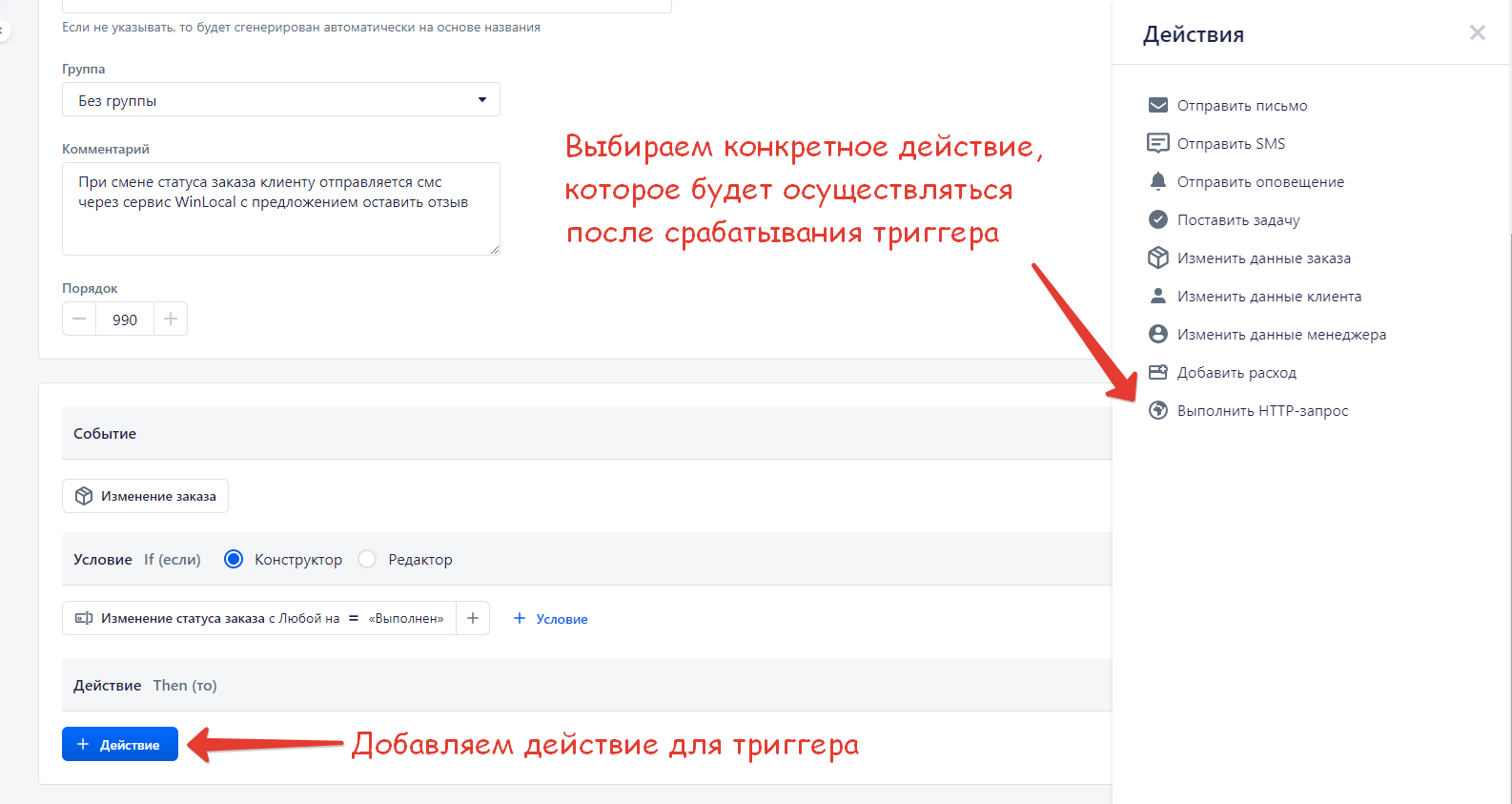
1.2. Настройка запроса для отправки смс
-
1.2.1. Все дальнешние действия будут связаны с настройкой HTTP-запроса к API сервиса WinLocal для отправки смс
Для начала укажем адрес API сервиса WinLocal, по которому нужно обращаться для отправки смс. Это будет вот такая строка:
https://api.winlocal.ru/singleSms, которая добавляется в поле "Адрес".Далее выбираем в качестве HTTP метода метод
POST.Параметры для запроса передаем в теле запроса.
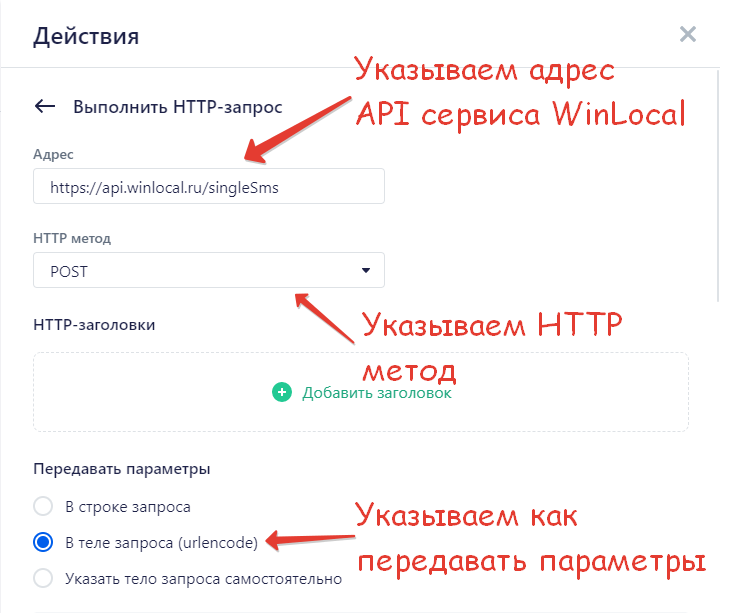
-
1.2.2. Далее необходимо добавить параметры к запросу.
Жмем в кнопку для добавления параметра и подставляем в качестве параметра строку
ApiKey, а в качестве значения ваш API ключ. Узнать, как получить API ключ можно здесь.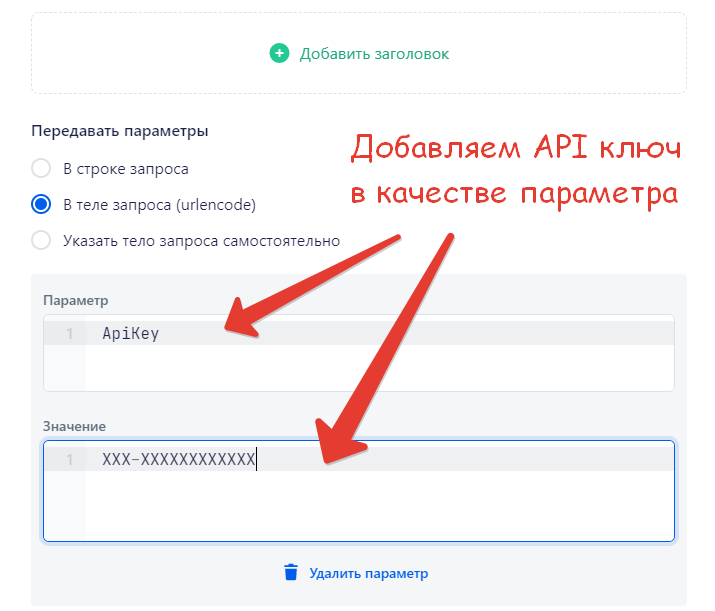
-
1.2.3. Добавляем имя отправителя.
Снова жмем в кнопку для добавления параметра и подставляем в качестве параметра строку
SenderId, а в качестве значения -oceni.coили ваше ранее добавленное имя отправителя.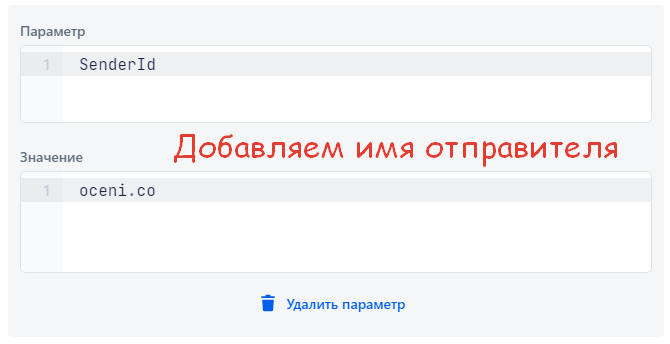
-
1.2.4. Добавляем имя телефона получателя
Жмем в кнопку для добавления параметра и подставляем в качестве параметра строку
PhoneNumber, а в качестве значения -{{ order.phone }}.{{ order.phone }}- эта конструкция позволяет подставить номер телефона клиента из заказа, для которого сменился статус.Так же можно подставить дополнительный телефон через такую конструкцию:
{{ order.additionalPhone }}.Или любой найденный телефон:
{{ order.anyPhone }}.Полный список данных из магазина, которые можно подставлять в качестве переменных в запрос, можно найти здесь.

-
1.2.5. Добавляем текст смс
Жмем в кнопку для добавления параметра и подставляем в качестве параметра строку
Text, а в качестве значения - текст смс, который хочется отправлять пользователю при смене статуса заказа.В данной инструкции будет использоваться такой текст:
((Имя)), благодарим за посещение музея Эрмитаж. Пожалуйста, оцените нашу работу: ((Ссылка для отзыва))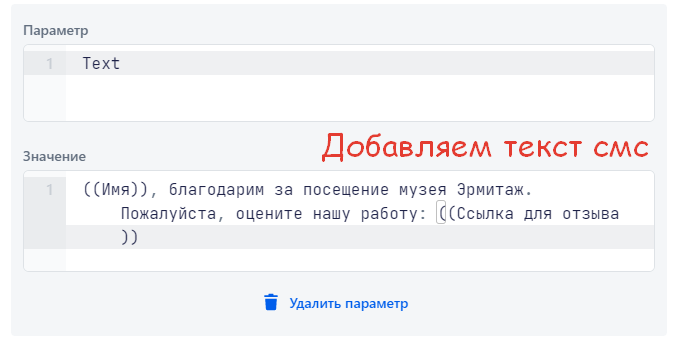
-
1.2.6. Т.к. в тексте смс была использована переменнная
((Ссылка для отзыва)), то необходимо добавить параметр, который будет указывать для какого филиала будет генерироваться уникальная ссылка для отзыва.Это можно сделать 2-мя способами:
-
1-ый способ. Добавить параметр
LocationId, а в качестве его значения установить шифрованный идентификатор филиала. Как получить шифрованный идентификатора филиала читайте здесь.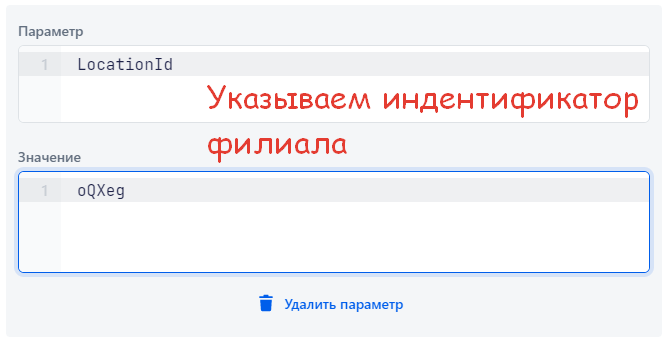
-
2-ой способ. Добавить параметр
LocationName, а в качестве его значения установить название филиала из личного кабинета.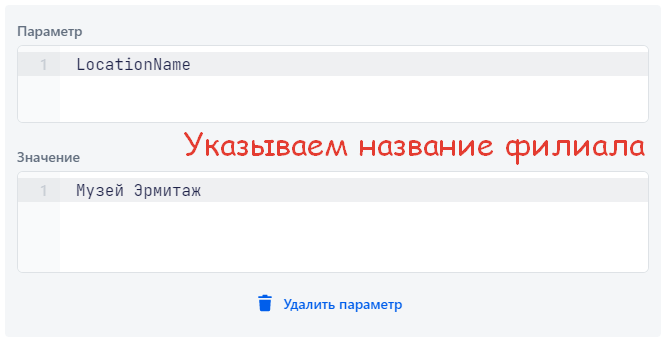
-
Обязательно нужно передавать информацию о филиале через параметры
LocationIdилиLocationName, если в тексте смс была использована переменнная((Ссылка для отзыва)). В противном случае отправка смс не произойдет.Нельзя одновременно указывать в параметрах запроса и
LocationIdиLocationName. Только что-то одно.Будьте передельно внимательны, если передаете информацию о филиале через параметр
LocationName. Название должно точь в точь совпадать с названием филиала в личном кабинете сервиса WinLocal, иначе отправка смс не произойдет.
-
-
1.2.7. Т.к. в тексте смс была использована переменнная
((Имя)), то необходимо добавить параметр, в котором будет содержаться имя получателя.Для этого добавляем параметр
ContactName, а качестве его значения пишем следующее:{{ order.firstName }}{{ order.firstName }}- эта конструкция позволяет добавить подставить имя клиента из заказа, для которого сменился статус.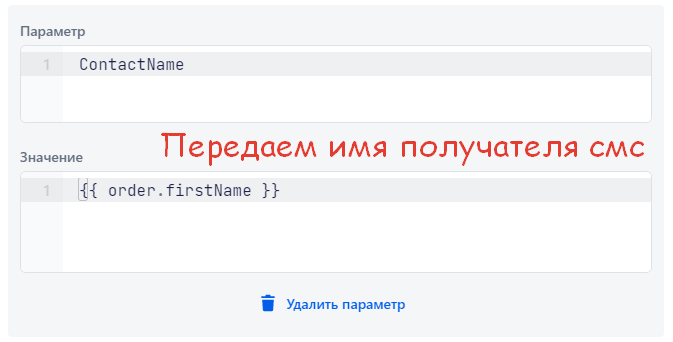
Обязательно нужно передавать имя клиента через параметр
ContactName, если в тексте смс была использована переменнная((Имя)). В противном случае постановка имени не произойдет и в тексте смс будет просто содержаться строка((Имя)).Обязательно убедитесь, что у вас в CRM правильно заполняется имя клиента в карточке заказа. В противном случае вместо имени в смс могут подставится какие-то другие данные о клиенте (например, только фамилия клиента). Такая смс может вызвать негативную и неодобрительную реакцию, что уменьшит вероятность получения отзыва. Если нет уверенности, что во всех заказах имя клиента указано корректно, откажитесь от использования переменной
((Имя))в смс, а также не добавляйте параметрContactNameпри настройке запроса. -
1.2.8. Не забываем сохранять все изменения. На этом все. Настройка триггера для отправки смс закончена. Можно проверять работу. Если по итогам настройки отправка смс вдруг не происходит, напишите нам на почту mail@winlocal.ru. Мы с радостью будем готовы вам помочь.
1.3. Настройка запроса для отправки email
-
1.3.1. Здесь будет расписана пошаговая настройка HTTP-запроса к API сервиса WinLocal для отправки email
Для начала укажем адрес API сервиса WinLocal, по которому нужно обращаться для отправки email. Это будет вот такая строка:
https://api.winlocal.ru/singleEmail, которая добавляется в поле "Адрес".Далее выбираем в качестве HTTP метода метод
POST.Параметры для запроса передаем в теле запроса.
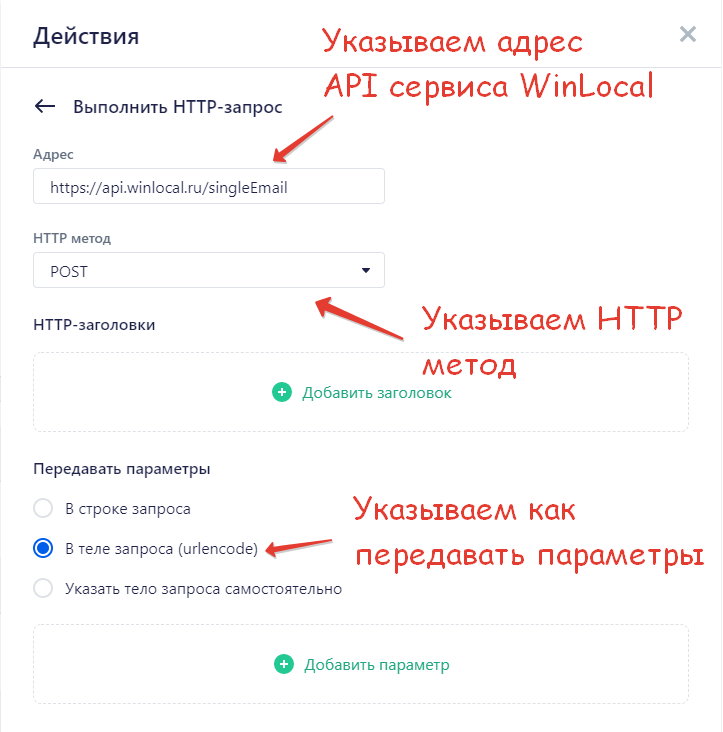
-
1.3.2. Далее необходимо добавить параметры к запросу.
Жмем в кнопку для добавления параметра и подставляем в качестве параметра строку
ApiKey, а в качестве значения ваш API ключ. Узнать, как получить API ключ можно здесь.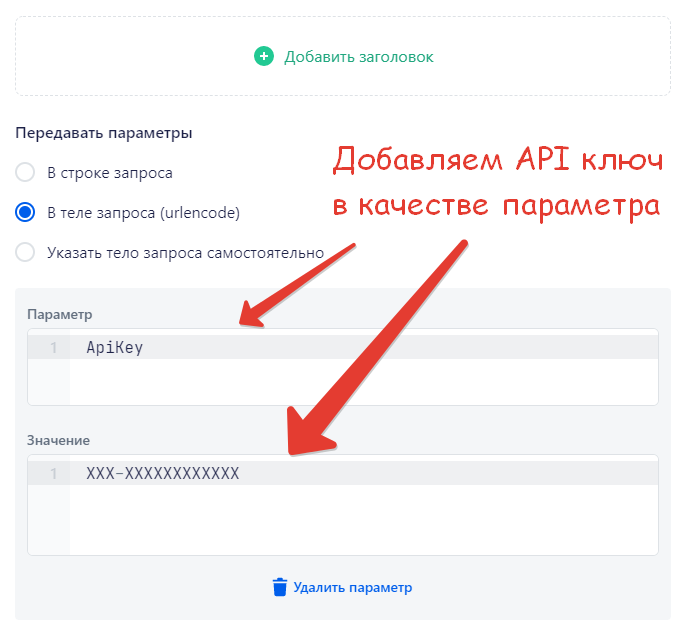
-
1.3.3. Добавляем алрес отправителя.
Снова жмем в кнопку для добавления параметра и подставляем в качестве параметра строку
FromAddress, а в качестве значения - любой из ваших ранее добавленных адресов отправителя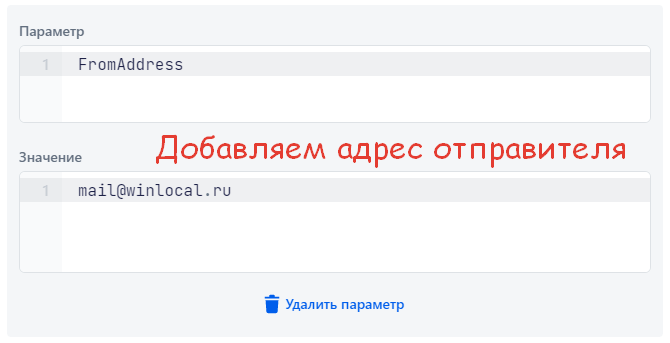
-
1.3.4. Добавляем адрес получателя.
Жмем в кнопку для добавления параметра и подставляем в качестве параметра строку
ToAddress, а в качестве значения -{{ order.email }}.{{ order.email }}- эта конструкция позволяет подставить email клиента из заказа, для которого сменился статус.Так же можно подставить любой найденный email через такую конструкцию:
{{ order.anyEmail }}.Полный список данных из магазина, которые можно подставлять в качестве переменных в запрос, можно найти здесь.
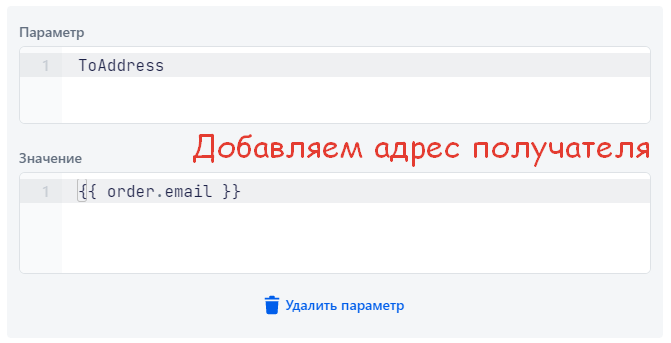
-
1.3.5. Добавляем тему письма.
Жмем в кнопку для добавления параметра и подставляем в качестве параметра строку
Subject, а в качестве значения - тему письма, которое будет отправляться пользователю при смене статуса заказа.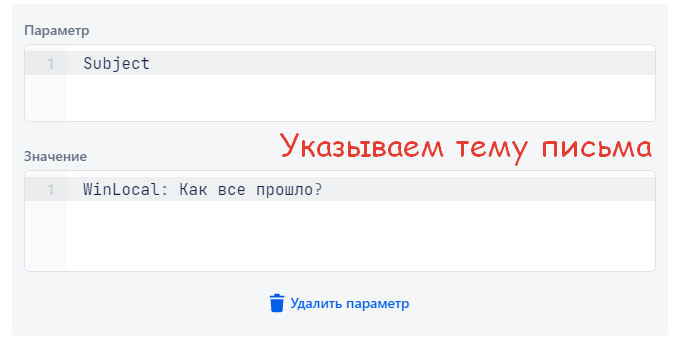
-
1.3.6. Добавляем тело письма.
Жмем в кнопку для добавления параметра и подставляем в качестве параметра строку
Body, а в качестве значения - тело письма, которое будет отправляться пользователю при смене статуса заказа.Если вы хотите отсылать своим пользователям красивое письмо с индивидуальным дизайном, то необходимо заранее его наверстать и стилизовать, а потом полученную HTML разметку передать в качестве параметра
Body.Здесь в качестве примера будет использована вот такая HTML разметка:
<p>Здравствуйте, ((Имя)). Вы недавно пользовались услугами нашей компании. <br/>Нам бы очень хотелось узнать ваше мнение о том, как все прошло</p> <p>Перейдите, пожалуйста, по ссылке ниже и оцените нашу работу. Это займет буквально минуту.<br/> ((Ссылка для отзыва))</p> <p>Спасибо, что уделили немного своего внимания.</p>
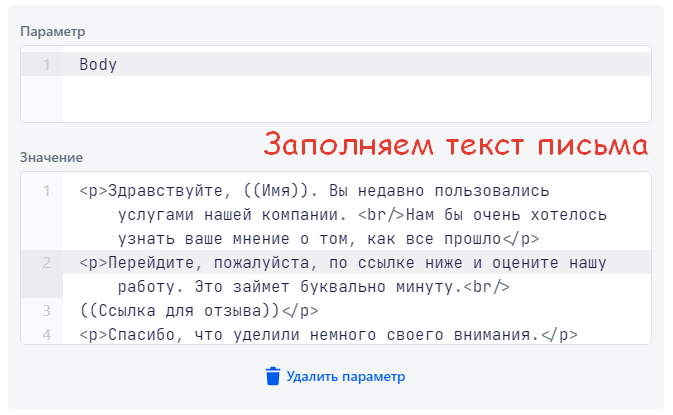
-
1.3.7. Т.к. в письме была использована переменнная
((Ссылка для отзыва)), то необходимо добавить параметр, который будет указывать для какого филиала будет генерироваться уникальная ссылка для отзыва.Это можно сделать 2-мя способами:
-
1-ый способ. Добавить параметр
LocationId, а в качестве его значения установить шифрованный идентификатор филиала. Как получить шифрованный идентификатора филиала читайте здесь.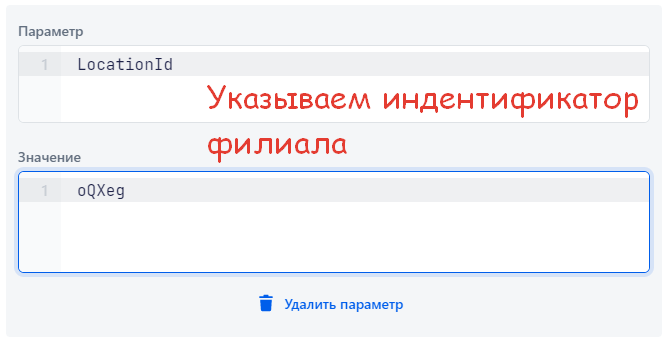
-
2-ой способ. Добавить параметр
LocationName, а в качестве его значения установить название филиала из личного кабинета.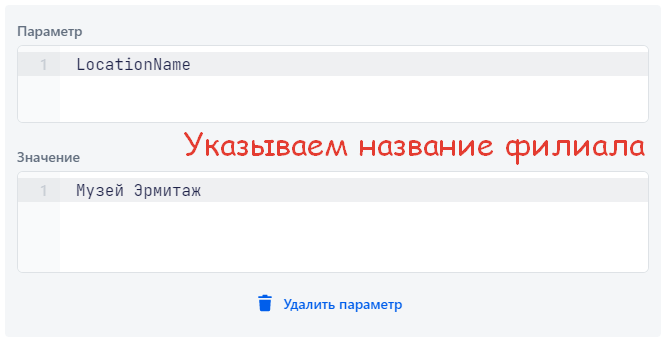
-
Обязательно нужно передавать информацию о филиале через параметры
LocationIdилиLocationName, если в письме была использована переменнная((Ссылка для отзыва)). В противном случае отправка email не произойдет.Нельзя одновременно указывать в параметрах запроса и
LocationIdиLocationName. Только что-то одно.Будьте передельно внимательны, если передаете информацию о филиале через параметр
LocationName. Название должно точь в точь совпадать с названием филиала в личном кабинете сервиса WinLocal, иначе отправка email не произойдет.
-
-
1.3.8. Т.к. в письме была использована переменнная
((Имя)), то необходимо добавить параметр, в котором будет содержаться имя получателя.Для этого добавляем параметр
ContactName, а качестве его значения пишем следующее:{{ order.firstName }}{{ order.firstName }}- эта конструкция позволяет добавить подставить имя клиента из заказа, для которого сменился статус.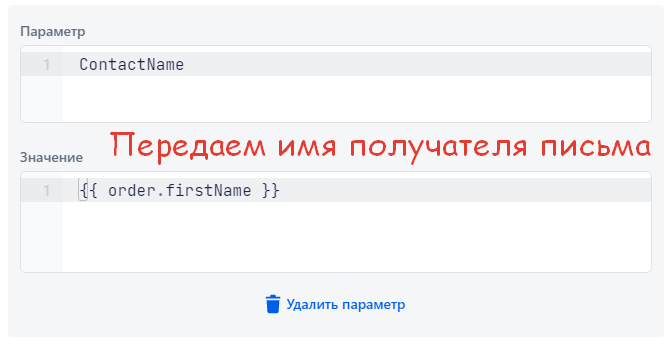
Обязательно нужно передавать имя клиента через параметр
ContactName, если в теле или в теме письма была использована переменнная((Имя)). В противном случае постановка имени не произойдет и в теме или теле письма будет просто содержаться строка((Имя)).Обязательно убедитесь, что у вас в CRM правильно заполняется имя клиента в карточке заказа. В противном случае вместо имени в письмо могут подставится какие-то другие данные о клиенте (например, только фамилия клиента). Такое письмо может вызвать негативную и неодобрительную реакцию, что уменьшит вероятность получения отзыва. Если нет уверенности, что во всех заказах имя клиента указано корректно, откажитесь от использования переменной
((Имя))в письме, а также не добавляйте параметрContactNameпри настройке запроса. -
1.3.9. Не забываем сохранять все изменения. На этом все. Настройка триггера для отправки email закончена. Можно проверять работу. Если по итогам настройки отправка email вдруг не происходит, напишите нам на почту mail@winlocal.ru. Мы с радостью будем готовы вам помочь.
-
-
2. Дополнительная информация
2.1. Где получить API ключ?
-
2.1.1. Авторизуйтесь в личном кабинете. Перейдите в пункт меню "Настройки", далее выберите подпункт "API ключи".
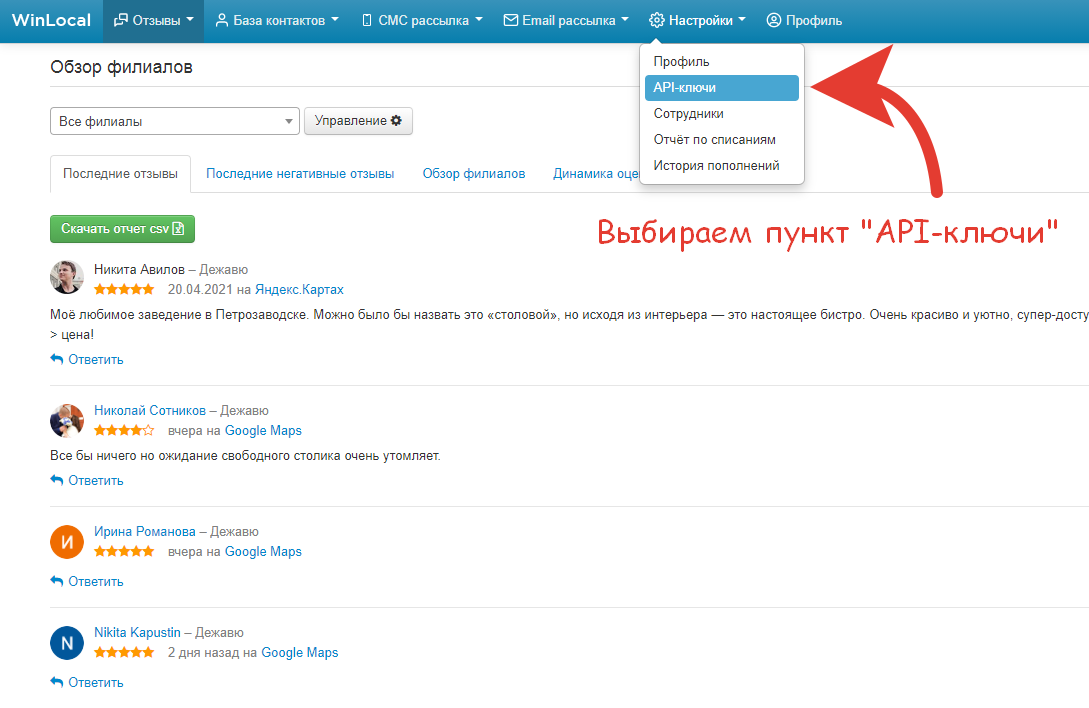
-
2.1.2. После открытия страницы нажмите кнопку для создания API ключа.
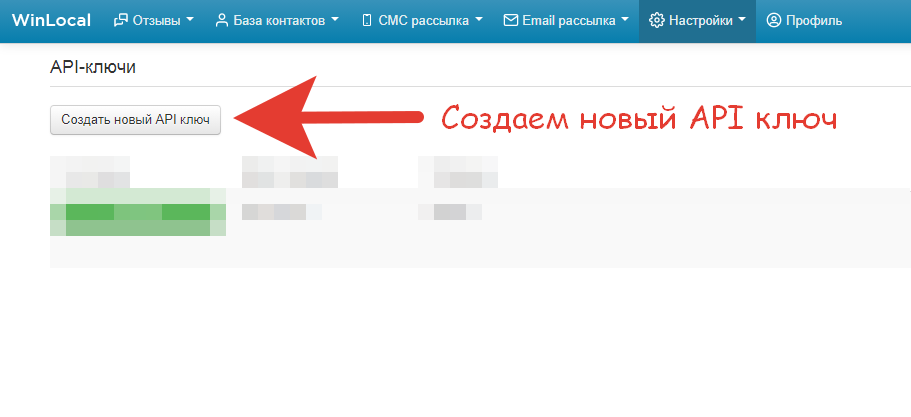
-
2.1.3. Задайте ключу имя и выставите нужные права. Для отправки смс нужно добавить права на смс-рассылку. Для отправки email - права на email рассылку.
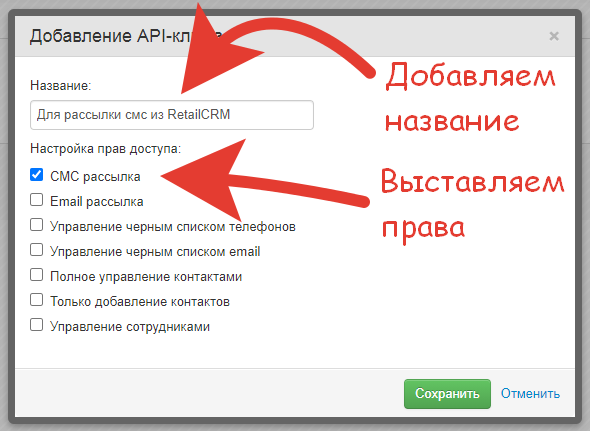
-
2.1.4. После создания скопируйте созданный API ключ.

2.2. Как получить шифрованный идентификатор филиала?
-
2.2.1 Для получения шифрованного идентификатора филиала этого нужно сделать
GETзапрос к методу API/Locations.Строка запроса примерно должна выглядеть так:
https://api.winlocal.ru/Locations?ApiKey=XXX-XXXXXXXXXXXX, гдеXXX-XXXXXXXXXXXX- ваш API ключ. Как получить API ключ, читайте здесь. -
2.2.2. После успешного выполнения запроса должен прийти JSON ответ, содержащий список филиалов из вашего личного кабинета.
В списке филиалов у каждого филиала будет поле
id, в котором и будет содержаться шифрованный идентификатор филиала.Его можно использовать для передачи информации о филиале при отправке триггерной смс и/или письма.
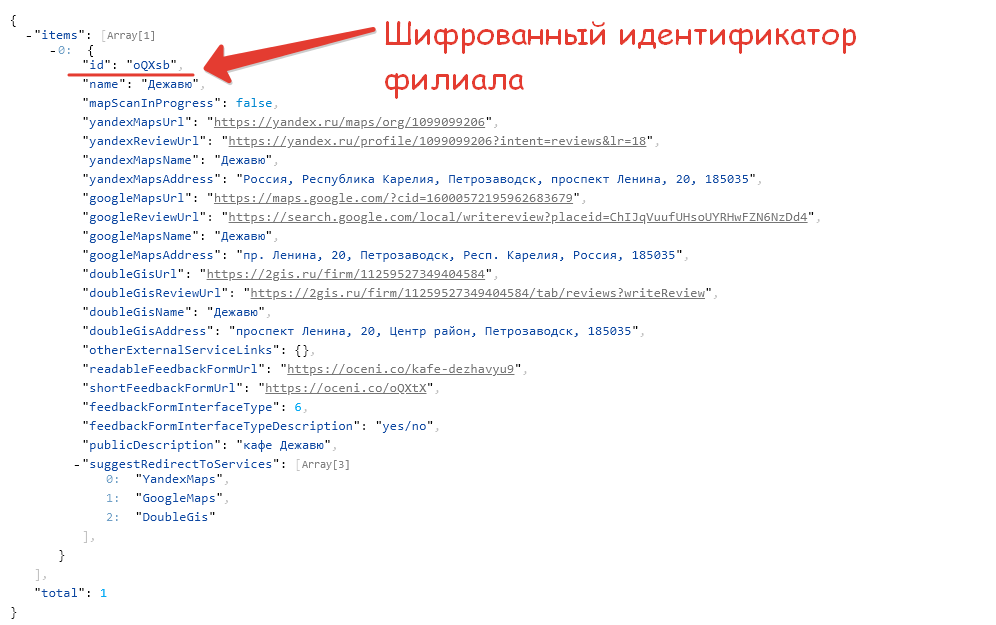
-
